
Firefox 74 hat ein offizielles Facebook Container Add-On, das den Social Media Juggernaut davon abhält, Ihre Browsing-Aktivitäten im Web zu verfolgen. Es kann automatisch jeden Facebook-Tracker außerhalb von blockieren Facebook zu Steigern Sie Ihre Privatsphäre online .
Funktionsweise des Facebook-Containers von Firefox
Der Facebook-Container isoliert Ihre Facebook-Aktivitäten in eine völlig separate Instanz Ihres Browsers, die Firefox als Container bezeichnet. Wenn Sie Facebook Container installieren, löscht die Firefox-Erweiterung Ihre Facebook-Cookies, meldet Sie von der Website ab und schließt alle geöffneten Facebook-Tabs. Dies ist eine kostenlose Browser-Erweiterung, die von Mozilla selbst erstellt wurde.
Sobald es aktiviert ist, können Sie wie gewohnt zu Facebook navigieren. Wenn Sie dies tun, wird unter jeder Firefox-Registerkarte eine blaue Linie angezeigt. Dies zeigt an, dass der Container aktiv ist. Alles, was mit Facebook in diesem Container zu tun hat, ist erlaubt. Alles, was mit Facebook außerhalb dieses Containers zu tun hat, ist blockiert. Alle Nicht-Facebook-Links, auf die Sie innerhalb des Containers klicken, werden in einem normalen Firefox-Browser außerhalb des Facebook-Containers geöffnet.
Jede Website, für die ein Facebook-Login erforderlich ist oder auf andere Weise auf deren Inhalt zugegriffen wird, funktioniert nicht oder nur unzureichend. Dies ist der genaue Zweck des Add-Ons: zu verhindern, dass Aktivitäten im Zusammenhang mit Facebook Sie stören oder Sie während Ihrer normalen Browsing-Aktivität verfolgen.
Denken Sie daran: Dieses Add-On hat nichts mit den Informationen zu tun, über die Facebook bereits verfügt, und beeinträchtigt auch nicht die Machenschaften von Facebook innerhalb des Containers. Dieses Add-On kann auch mit dem in Konflikt stehen Container mit mehreren Konten Add-On, mit dem Sie eine oder mehrere Websites Ihrer Wahl in einen ähnlichen Container stellen können. Sie können farbcodierte Registerkarten verwenden, um auf verschiedenen Websites ohne Tracker oder in mehreren Instanzen derselben Website mit demselben Konto zu arbeiten.
So installieren und aktivieren Sie den Facebook-Container
Besuche den Facebook Container Seite auf der Mozilla Add-Ons-Site in Firefox, um es zu installieren. Alternativ navigieren Sie zu “ addons.mozilla.org "In Firefox und suchen Sie nach" Facebook Container ". Klicken Sie auf dieser Seite auf "Zu Firefox hinzufügen".
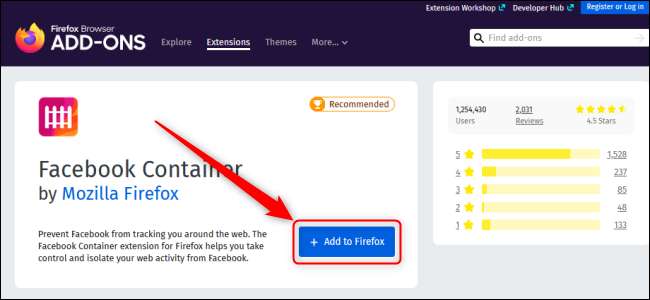
Die Eingabeaufforderung "Facebook-Container hinzufügen" wird angezeigt. Klicken Sie auf "Hinzufügen".
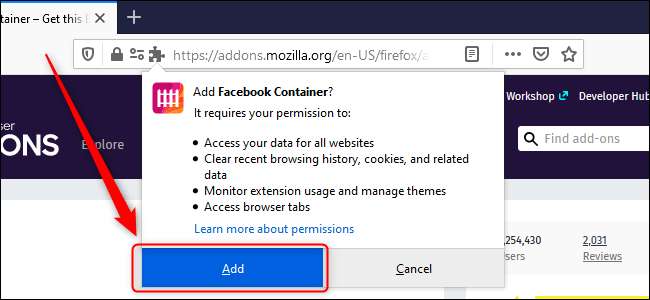
Sie können sehen, ob auf der Registerkarte der Facebook-Container aktiv ist, indem Sie nach der schwarzen Linie unter dem Text der Registerkarte suchen.
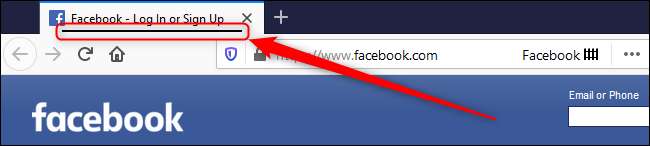
So fügen Sie Ausnahmen hinzu
Der Container isoliert Ihre Facebook-Aktivität in einem speziellen Teil Ihres Browsers. Facebook kann Ihre Browsing-Aktivitäten nicht über Facebook-Schaltflächen auf anderen Websites verfolgen. Manchmal möchten Sie jedoch möglicherweise mit Ihrem Facebook-Konto auf einer anderen Website interagieren.
Wenn Sie eine Website von diesen Einschränkungen ausschließen möchten, können Sie diese Website als Ausnahme hinzufügen und sie mit Facebook interagieren lassen. Navigieren Sie dazu in Firefox zu dieser Website. Klicken Sie auf das Facebook-Container-Symbol und wählen Sie "Site in Facebook-Container zulassen".

Klicken Sie auf "Zulassen". Die Seite wird mit dieser neuen Einstellung aktualisiert.
Mit diesen Einstellungen kann Firefox Ihnen ein Surferlebnis bieten, bei dem keine neuen Anzeigen auf Sie geschaltet werden, basierend auf dem, was Sie zuletzt auf Facebook angesehen haben.







